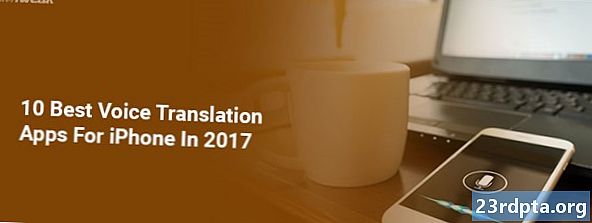תוֹכֶן
- אפשרות 1: הפעל את מצב הפנס עם המיתוג המהיר
- הוראות שלב אחר שלב:
- אפשרות 2: השתמש באפליקציה ייעודית
- הוראות שלב אחר שלב:
- אפשרות 3: השתמש ב- Google Assistant
- הוראות שלב אחר שלב:
- אפשרות 4: השתמש במחווה (רק למכשירי OnePlus)

מודול הפלאש ברוב הסמארטפונים אינו מועיל רק לצילום בתנאי תאורה נמוכים. זה יכול לשמש גם כפנס. זה מועיל במצבים רבים ושונים, כמו שאתה מתקשה לפתוח את דלת הכניסה שלך בשעת לילה מאוחרת, או לחפש משהו בחדר חשוך.
אבל איך בדיוק אתה יכול להפעיל את מצב הפנס עבור מכשיר ה- Android שלך? ובכן, יש יותר דרכים לעשות זאת - חלקם ספציפיים לסמארטפונים מסוימים. אתה תהיה מוכן להאיר את דרכך בפעם הבאה שתחזור הביתה מאוחר ממסיבה עם אפשרויות הפנס שלהלן.
- 5 הגדרות אנדרואיד שעליך לשנות
אפשרות 1: הפעל את מצב הפנס עם המיתוג המהיר
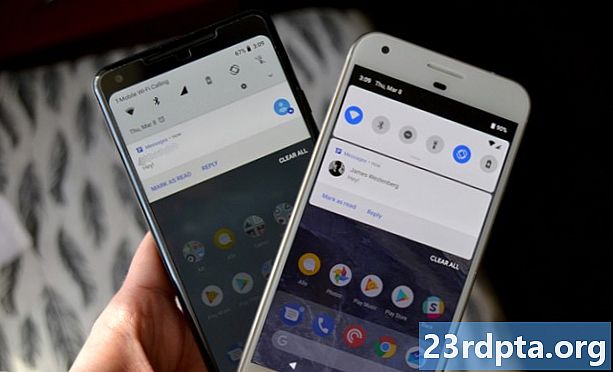
גוגל הציגה פנס שאפשר לעבור איתו, הממוקם בהגדרות המהירות. כדי לגשת אליו, כל שעליכם לעשות הוא לשלוף את סרגל ההתראות, למצוא את המתח ולחץ עליו. הפנס יופעל מייד, וכשסיימת להשתמש בו, פשוט הקש שוב על הסמל כדי לכבות אותו.
לכל הסמארטפונים הנוכחיים אמור להיות תכונה זו, אך במקרה הנדיר כי שלך אינו פשוט משתמש באחת מהאפשרויות האחרות המפורטות להלן.
הוראות שלב אחר שלב:
שלב 1: משוך למטה את סרגל ההתראות על ידי החלקה של האצבע כלפי מטה מראש המסך.
שלב 2: מצא את הפנס להחליף והקש עליו כדי להפעיל את מצב הפנס. זהו זה!
אפשרות 2: השתמש באפליקציה ייעודית
בהחלט יתכן שיש לך אפליקציית פנס המותקנת מראש במכשיר שלך באדיבות היצרן, אבל במקרה שלא, תצטרך להוריד אפליקציה מחנות Google Play. אל תדאג, רובם בחינם, ויש לך הרבה אפשרויות שונות לבחירה.
יש המון אפליקציות שם. מזל עבורך, לא יהיה צורך לחפש את הנכון בתוך ים של אפשרויות, כי כבר עשינו זאת בשבילך! פשוט עיין בקישור למטה כדי לראות את 10 האפליקציות הטובות ביותר לפנס אנדרואיד.
- 10 אפליקציות פנס אנדרואיד הטובות ביותר ללא הרשאות נוספות
הוראות שלב אחר שלב:
שלב 1: מצא את אפליקציית הפנס המתאימה לך.
שלב 2: הורד את האפליקציה מחנות Google Play
שלב 3: פתח את האפליקציה והאר את דרכך.
אפשרות 3: השתמש ב- Google Assistant
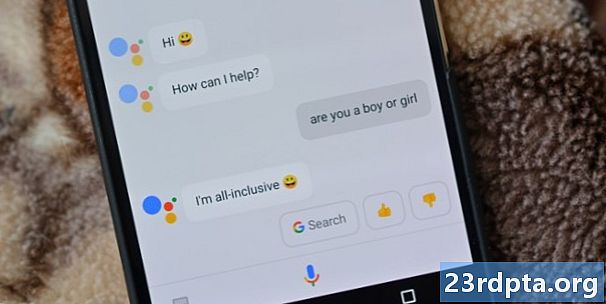
Google Assistant ערך את הופעת הבכורה שלו באוקטובר 2016 בסמארטפונים של Pixel ומאפשר לך ליצור אינטראקציה עם המכשיר שלך באמצעות פקודות קוליות. הוא זמין בכל הטלפונים החכמים הפועלים ומעלה והוא חכם מספיק כדי לנגן את המוזיקה הרצויה, לתת לך עדכון מזג האוויר וכמובן להפעיל את מצב הפנס.
כדי להפעיל את Assistant, לחץ לחיצה ארוכה על כפתור הבית והוא יופיע על המסך. אחרי זה, פשוט תגיד משהו כמו "אוקיי, גוגל, הפעל את הפנס", והמתן לעוזר הדיגיטלי שיעשה את הקסם שלו. כאשר אינך צריך להשתמש בו יותר, פשוט אמור, "אוקיי, גוגל, כבה את הפנס."
אם אתה מרגיש שדיבור לטלפון שלך הוא מוזר, אתה יכול גם למסור את הפקודות שלך לעוזר בכתב. פשוט פתח אותו למעלה, הקש על סמל המקלדת בפינה השמאלית התחתונה והקלד "הפעל את הפנס."
הוראות שלב אחר שלב:
שלב 1: לחץ לחיצה ארוכה על כפתור הבית כדי להפעיל את Google Assistant.
שלב 2: אמור, "אוקיי, גוגל, תדליק את הפנס."
אפשרות 4: השתמש במחווה (רק למכשירי OnePlus)

אם ברשותך מכשיר OnePlus, תהליך הדלקת הפנס פשוט מאוד ומהיר. כל שעליכם לעשות הוא לצייר את האות V על המסך בעזרת האצבע בזמן שהיא כבויה. אך לפני שתוכלו לעשות זאת, עליכם להפעיל את הפונקציה על ידי כניסה לתפריט ההגדרות.
שלב 1: פתח את תפריט ההגדרות במכשיר ה- OnePlus שלך.
שלב 2: הקש על "מחוות".
שלב 3: הפעל את האפשרות "החלף פנס".
שלב 4: לאחר הפעלתו, פשוט ציירו וידיאו על המסך בעזרת האצבע בזמן שהוא כבוי.
לא משנה באיזו אפשרות תבחרו, הדלקת הפנס היא משב רוח. באיזה אחד אתה משתמש?